Es posible que no pase tanto tiempo jugando a un determinado juego, o tal vez solo necesite hacer más espacio en su disco. Cuando se combinan con otro contenido, como programas, documentos, películas y archivos, una gran cantidad de juegos pueden usar una cantidad significativa de espacio de almacenamiento. Esto es particularmente cierto cuando hay muchos juegos almacenados en el dispositivo.
Entonces, no hay duda de que desea desinstalar los juegos, y hay un montón de métodos para la desinstalación. Y esta publicación describirá cómo desinstalar juegos de Steam en Mac, que implica un proceso algo más complicado que simplemente arrastrar la aplicación a la papelera.
Para eliminar los juegos de Steam de su Mac, debe acceder al programa Steam y seguir las instrucciones para eliminar el juego. Sin embargo, seguirás siendo el propietario del juego (permanecerá en el perfil de Steam), pero para volver a usarlo, deberás descargarlo primero. Continúe leyendo las partes de este artículo para saber más.
Contenido: Parte 1. ¿Cómo desinstalar manualmente los juegos de Steam en Mac?Parte 2. Herramienta automática para desinstalar fácilmente juegos y aplicaciones de Steam en MacParte 3. Consejos: ¿Puedo simplemente desinstalar Steam sin perder juegos?Parte 4. Conclusión
Parte 1. ¿Cómo desinstalar manualmente los juegos de Steam en Mac?
Puede consultar los métodos que se proporcionan a continuación para desinstalar manualmente los juegos de Steam en Mac o en su computadora con Windows:
- Inicie el programa Steam seleccionándolo desde el Dock, su escritorio o el directorio de Aplicaciones en su computadora.
- Para acceder a la pestaña Biblioteca, vaya al menú de la aplicación. Debería poder ver aquí todos los juegos que ha descargado y comprado a través de Steam.
- Haga clic con el botón derecho (o presione De Esterilización, entonces Presione) en el videojuego que desea eliminar de la Mac. Debería mostrar una lista de opciones en un menú desplegable.
- Selecciona Desinstalar
- Los datos del juego local en la Mac se eliminarán cuando Steam verifique que está seguro de que desea eliminarlos y le preguntará si está seguro de que desea eliminarlos.
- Simplemente elija "Borrar, luego siéntate tranquilo por unos momentos hasta que el juego sea eliminado de tu dispositivo.
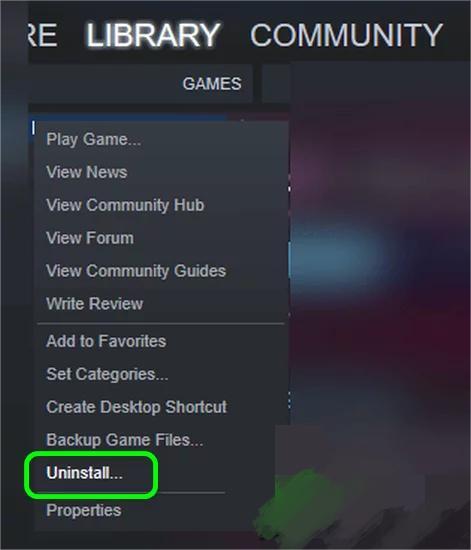
Desinstalar algunos de los juegos de Steam más grandes puede requerir un poco más de tiempo. Hasta que finalice el proceso para desinstalar juegos de Steam en Mac, te notificará que está eliminando el juego colocando una nota junto al título del juego en la biblioteca.
Cuando haya terminado de hacer eso, si revisa el espacio en su disco, debería reflejar que tiene más espacio que antes. Repite el procedimiento si deseas liberar más espacio en la Mac o si solo quieres deshacerte de algunas cosas más que te distraen de usarla.
O tal vez sienta que necesita eliminar una distracción más antes de continuar. Es posible que sea hora de desinstalar completamente el lanzador de Steam en su dispositivo.
Parte 2. Herramienta automática para desinstalar fácilmente juegos y aplicaciones de Steam en Mac
El uso de una aplicación de terceros es otra opción para eliminar Steam de tu Mac. Puede descargar una herramienta de limpieza de iMyMac Tech - PowerMyMac, que es altamente confiable de usar.
PowerMyMac proporciona a su Mac abundantes funciones, además de su utilidad An Uninstaller. Por ejemplo, si necesita quitar el juego fortnite, puede hacerlo en PowerMyMac sin perder el tiempo. Todas estas funciones están destinadas a mantener su Mac en buen estado de funcionamiento.
PowerMyMac está equipado con un programa de desinstalación de aplicaciones especializado, que hace que la desinstalación de juegos de Steam sea mucho menos difícil. Ya sea que ya hayas descargado Steam en la Mac o no, usar su asistencia para desinstalar juegos de Steam en la Mac solo requiere unos pocos clics y hace posible que todos puedan hacerlo.
Usando PowerMyMac, se pueden seguir los siguientes pasos para desinstalar el iniciador de Steam o simplemente eliminar sus aplicaciones de juegos en su Mac:
- Inicie PowerMyMac, vaya a la página de inicio de la aplicación y elija Desinstalador de aplicaciones del menú que aparece para comenzar el proceso de eliminación.
- Su computadora será completamente escaneada en busca de cualquier software que esté actualmente instalado cuando haga clic en el ESCANEAR
- Puede elegir qué aplicación de juego de Steam desea desinstalar de una lista de todas las que están instaladas actualmente. Al ingresar el nombre del programa en la barra de búsqueda, es posible que lo encuentre.
- Seleccionar "LIMPIEZA" para eliminar todos los archivos asociados con los juegos de Steam de su PC.

Parte 3. Consejos: ¿Puedo simplemente desinstalar Steam sin perder juegos?
Es posible que tengas curiosidad acerca de si es posible o no eliminar Steam sin tener que perder tus juegos o cómo usar Steam de manera efectiva para jugar juegos en tu Mac. Esta estrategia no liberará una cantidad significativa de espacio en la Mac ya que, afortunadamente, todos los juegos seguirán residiendo dentro del perfil de Steam y en la computadora. Por otro lado, esto indica que podrá volver a descargar el software cuando sienta que está preparado para hacerlo.
Es necesario repetir los pasos sobre cómo desinstalar los juegos Steam en Mac manualmente y luego borrar la aplicación Steam de la Mac para deshacerse de todos y cada uno de los juegos Steam, así como los archivos locales y los datos asociados con ellos. Crear más espacio donde lo necesite y deshacerse de las distracciones que pueden ser divertidas pero que consumen demasiado tiempo.
Independientemente de la opción que elija, sus juegos continúan almacenados en la biblioteca de Steam. Esta es una noticia tranquilizadora para cualquiera que esté preocupado por lo que le ocurrirá a sus juegos si eliminan Steam de su computadora. Todavía están todos en la colección, por otro lado, puedes elegir crear una colección de juegos por ti mismo para mantener los datos, por lo que si decides que te gustaría volver a jugar, no has perdido nada ya que puedes obtener cualquiera de los juegos y volver a jugar.
Parte 4. Conclusión
Desinstalar Steam es la mejor manera de deshacerse de la aplicación de forma permanente. Independientemente de si deseas eliminarlo porque la colección de juegos de Steam te parece desagradable, si deseas restaurar el espacio de almacenamiento en la Mac o si simplemente deseas continuar con Steam por completo, eliminar Steam te ayudará a hacerlo. .
Esperamos de verdad que este consejo te haya sido de utilidad y que hayas podido desinstalar juegos de Steam en Mac.



